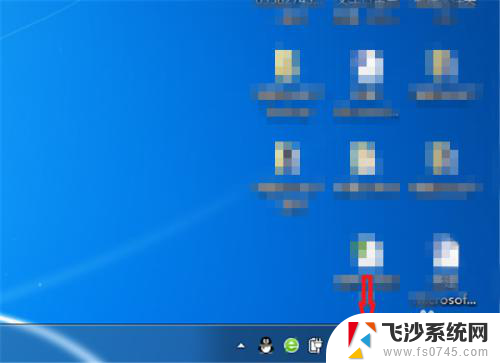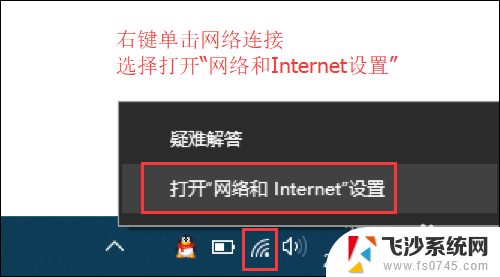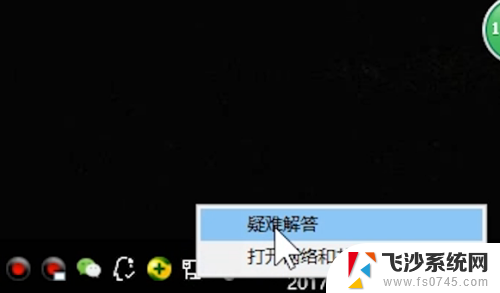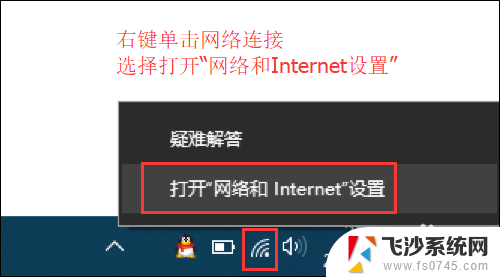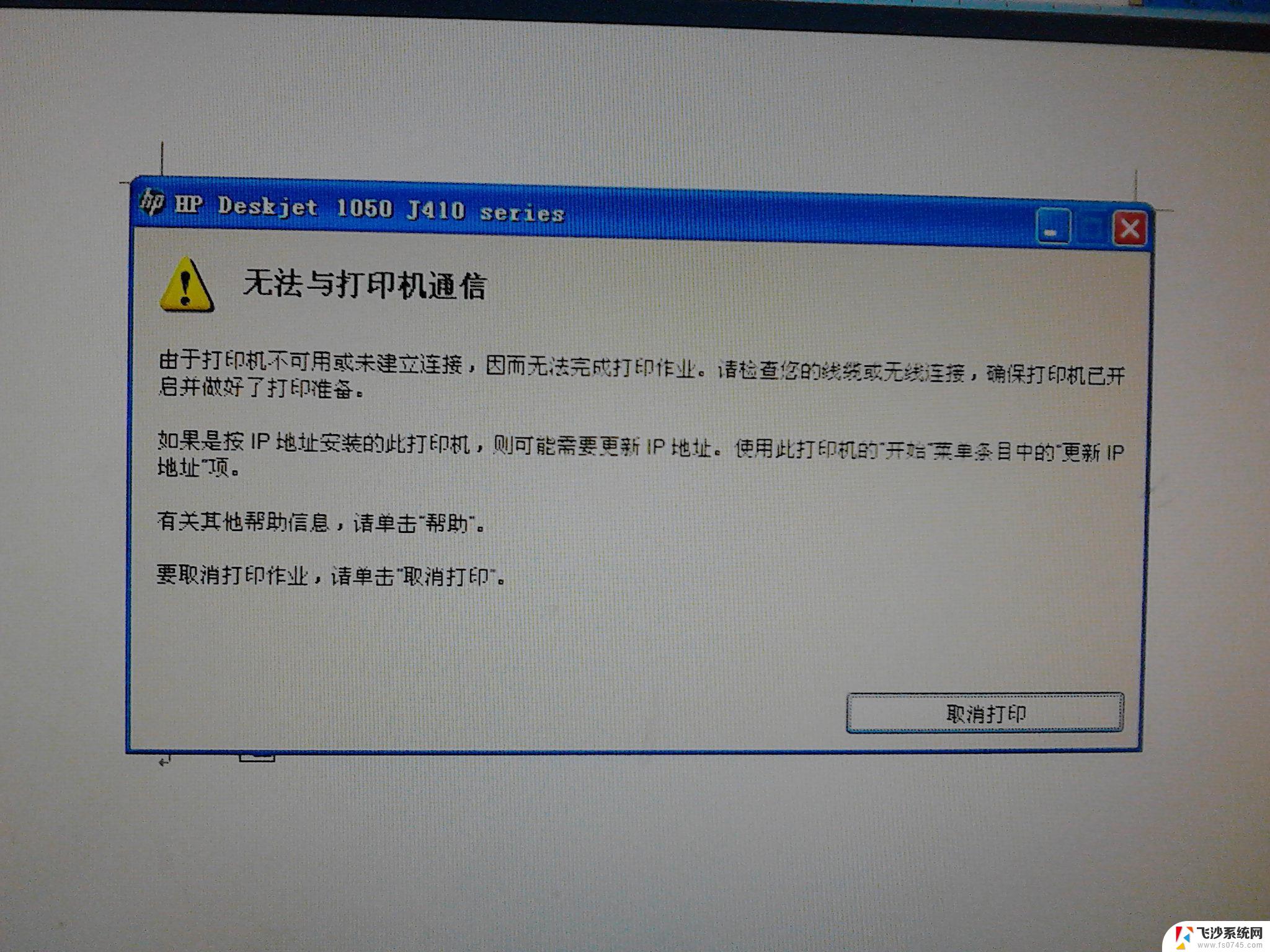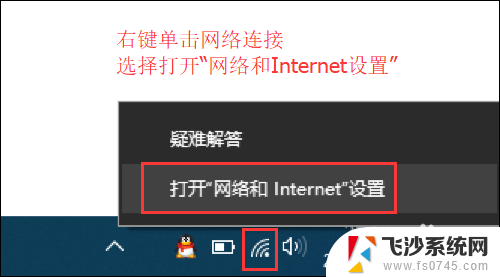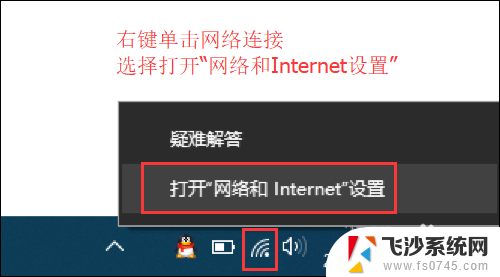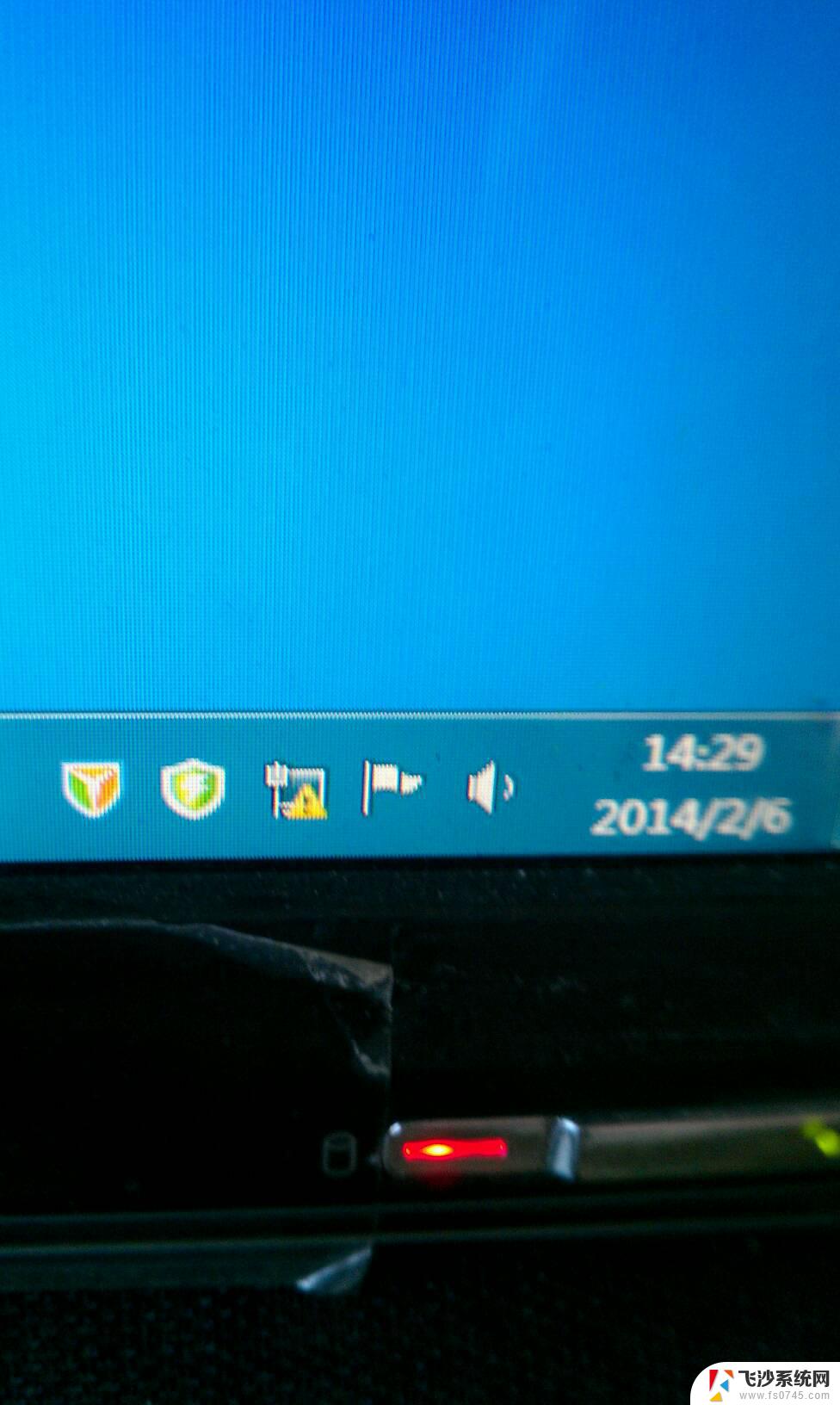电脑打印机有个黄色感叹号 电脑打印机黄色感叹号解决方法
当我们使用电脑打印机时,突然出现了一个黄色感叹号,这时候我们可能会感到困惑和焦虑,但是不要担心,这种情况并不罕见,很可能是因为打印机与电脑连接出现了问题,或者是打印机需要进行清洁或维护。在遇到这种情况时,我们可以通过一些简单的方法来解决这个问题,让打印机恢复正常工作。接下来我们将介绍一些常见的解决方法,帮助您解决电脑打印机黄色感叹号的问题。
步骤如下:
1.线路安装或驱动问题会造成打印机有黄色叹号。
先检查打印机和电脑的连接线路问题,这个自己检查一下即可。
如果线路没有问题,就先更新一下打印机驱动,先点击电脑桌面左下角的【开始菜单】,如图所示。
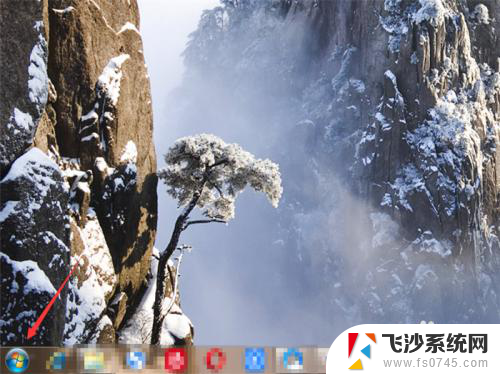
2.然后在里面点击【设备和打印机】,如图所示。

3.之后在打开的窗口,点击上面的【添加打印机】,如图所示。
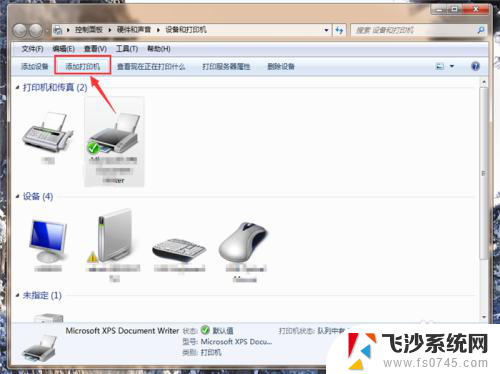
4.然后在打开的选项,根据提示操作就可以看到安装驱动界面。我们可以升级或者安全打印机驱动,如果是驱动的问题,就可以将打印机黄色叹号的问题解决,如图所示。
另外你可以电脑下载一个驱动,直接点击安装,也可以安装驱动。
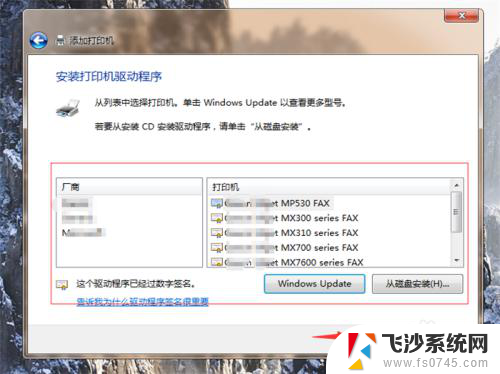
以上就是电脑打印机有个黄色感叹号的全部内容,如果遇到这种情况,你可以按照以上操作解决,非常简单快速,一步到位。